 70--《Maximo系统仓储运输管理系统操作手册XXXX-12-05》
70--《Maximo系统仓储运输管理系统操作手册XXXX-12-05》
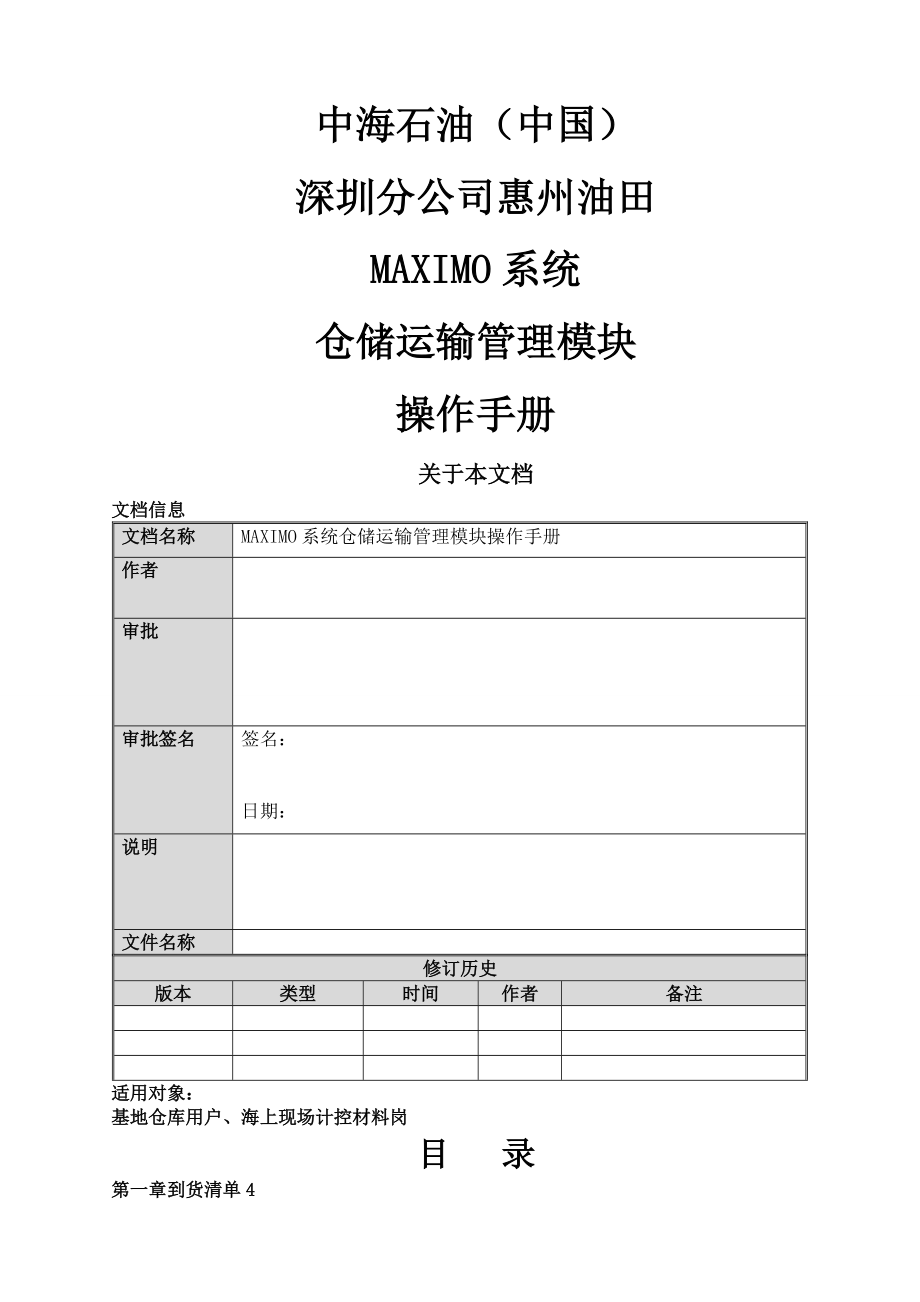


《70--《Maximo系统仓储运输管理系统操作手册XXXX-12-05》》由会员分享,可在线阅读,更多相关《70--《Maximo系统仓储运输管理系统操作手册XXXX-12-05》(14页珍藏版)》请在装配图网上搜索。
1、中海石油(中国)深圳分公司惠州油田MAXIMO系统仓储运输管理模块操作手册关于本文档文档信息文档名称MAXIMO系统仓储运输管理模块操作手册作者审批审批签名签名:日期:说明文件名称修订历史版本类型时间作者备注适用对象:基地仓库用户、海上现场计控材料岗目 录第一章到货清单41.1 进入到货清单41.2录入到货明细5新建行5复制PO明细6复制PR明细71.2.4 EXCEL上传9复制单行12移动单行131.3批量修改单行151.4修改到货单号161.5已处理的到货清单171.6到货单报表18第二章船单192.1进入船单192.2录入船单概要信息202.3 录入途经设施212.4录入包装明细21新建
2、行222.4.2 xls上传22批量修改包装明细242.5录入载货单明细25新建行录入26复制到货清单27复制PO明细28复制PR明细292.5.4 EXCEL上传载货单29批量修改载货单332.6切换船单状态342.7打印船单报表352.8 各设施船单明细412.9在PR中查询物资到货信息42第三章 Q/A44第一章 到货清单基地仓库用户可通过“到货清单”应用登记、跟踪SAP的PO订单货物的到货情况,并提供给海上用户查询。1.1 进入到货清单(1) 登陆MAXIMO生产环境 :7001/MAXIMO输入用户名、密码后进入启动中心;(2) 点击go to仓储运输管理Arrival Cargo
3、List(到货清单)。(3) 进入List标签页,点击按钮或回车后,列出了各设施的到货单。找到对应设施的到货清单后,点击链接进入主页面。 如无对应设施的到货单,请点击新建按钮添加。1.2录入到货明细 MAXIMO系统提供了6个方法录入到货清单:方法情景(1)新建单行(2)复制PO明细SAP的PO单正常到货(3)复制PR明细紧急采购时使用(4)EXCEL上传(5)复制单行物资部分到货(6)移动单行在到货清单之间转移1.2.1新建行点击右下角的按钮,然后逐一填写字段信息,最后点击工具栏的保存按钮。1.2.2复制PO明细先点击“复制PO明细from SAP”按钮,在弹出的界面中(1) 填写Owner
4、;填写PO号:可以从“MAXIMO中选择值”或“手工填写SAP的PO”; 注:由于钻井物资的采购单PO直接在SAP中创建,故MAXIMO中缺乏这部分的PO数据。且SAP-MAXIMO两个系统之间接口传输存在滞后性,因而MAXIMO中能选到的PO数据量会比SAP的PO少,请尽量使用“手工填写SAP的PO”。(2) 点击“从SAP提取数据”按钮,得到PO单行明细。(3) 点选左侧的复选框选择数据,点击左上角的复选框可选中本页所有的记录,点击确定。(4) 所选数据带入到到货清单中,核对无误后,点击保存按钮。1.2.3复制PR明细针对紧急采购,系统中提供了从复制SAP的PR明细单行到到货清单的功能。操
5、作方法:先点击“复制PR明细(From SAP)”按钮(1) 填写Owner 填写PR号:可选择MAXIMO中的PR号或手工填写SAP的PR号。l 注:由于钻井物资的采购申请PR是直接在SAP系统中新建的,故MAXIMO系统中没有。因此请尽量“手工填写SAP的PR号”。(2) 点击“从SAP提取数据”按钮,获得该PR的单行明细。(3) 在下方列表的文本框内输入查询条件,如本次到货的是PR的1至5行,在PReq_Item下面的文本框内输入“1,2,3,4,5”,然后点击查找图标。(4) 勾选到货的物资。(5) 点击确认按钮,把所选的数据复制到“到货清单”中,核实数据后点击“保存”按钮。1.2.4
6、EXCEL上传 先点击“XLS上传单行”按钮(1) 在弹出的对话框中,点击“到货明细上传模板”链接,把该文件保存到本机硬盘中。 注:MAXIMO系统仅支持2003版本的xls文件上传,而且只读取第一个工作表的数据。(2) 打开下载的xls文件,在第一个工作表中逐一填写到货信息,并保存该文件。 填写xls文件注意事项:u 请把数据填写在第一个工作表内;从第3行开始填写;不能调整列的顺序、不能增加删除列。u 第一列Linenum必须填写,用于校验时标识哪些行出错,以及数据排序。u 数量、单位请分开两列填写。数量一列必须填写数字,不能含中文。u 如装船明细对应了PO采购单,请同时填写PO号和PO单行
7、号(以10递增),具体值请参考SAP或PO明细报表。u 如填了Itemnum,该值必须填写正确,否则会上传失败。u 如“到货日期”为空,则上传时默认把“到货日期”列设置为当天。(3) 点击对话框的“浏览”按钮,找到对应的xls文件,然后点击“OK”按钮上传。于是系统进行数据校验,如检查到填写的数据不规范,会在UploadInfo中给出错误信息;请根据提示信息进行修改后,再上传。如校验通过,到货清单中会批量增加这些信息。(4) 为了方便进行xls上传到货清单数据,系统中提供了PO单行明细查询报表。a) 先把SAP的PO明细提取到中间表中: 点击“复制PO明细from SAP”按钮; 在弹出的对话
8、框手动填写SAP的PO号; 点击“从SAP提取数据”按钮,得到具体的清单。b) 再运行报表“查询报表PO单行明细”。 点击右上角的链接:“查询报表PO单行明细”。 在弹出的框中输入PO号,点击“OK”,以便得到所有的PO明细行。c) 在报表中,可把该查询结果下载为xls文件;或直接复制“已到货的行”至“到货明细xls上传模板”中,然后补充其他列,保存后再上传。1.2.5复制单行 针对采购的物资分批到货的情况,系统提供了“复制到货清单明细行”的功能。(1) 点击“复制单行“按钮。(2) 在弹出的框中列出了当前到货单的所有单行,如记录较多可筛选单行:在上方的文本框中录入要查找的值,如采购单: 40
9、00030283的物资分批到货,可在PONUM下方的文本框输入:4000030283,在点击按钮查找。(3) 勾选需复制的记录,点击“OK”。(4) 修改新增的单行信息,如数据、备注等,点击保存按钮。1.2.6移动单行 为了可以将某个到货清单的单行内容剪切至其它到货清单,系统提供了“移动单行”的功能(1) 在需要移动单行的到货清单主页面点击“移动单行”按钮(2) 点击“移至-到货单”文本框右边的查找按钮,查找需要将移动单行移至的到货清单,在弹出页面中在列表上方对应的文本框中可依据作业区或到货清单号进行检索。最后点击选中所需到货清单。(3) 筛选单行:如在列表上方文本框的Itemnum中输入“8
10、0881991”,点击 按钮查找。(4) 勾选需要移动的单行。点击左上角复选框选中当前页的所有记录。(5) 点击“OK”按钮移动所选单行至(2)中所选到货清单。1.3批量修改单行 先点击“批量修改单行按钮”,在弹出的对话框中(1) 填写默认值:在弹出的页面中,在上方对应的文本框写上字段新的值,如Owner值填写为“通用-DPP”,把DANGEROUS值设为“Y”。(2) 筛选单行:如在列表上方文本框的Owner输入“生产”,点击按钮查找。(3) 勾选需修改的记录。点击左上角复选框选中当前页的所有记录。(4) 点击“OK”按钮更新录。31.4修改到货单号 在工具栏中点击Select Action
11、,再点击“更新到货单号”选项。 在弹出的页面中填写新的单号即可。1.5已处理的到货清单当到货清单在船单中被引用以后,该单行信息会从“Arrival Cargo List(未处理)”标签页中消失,同时转移到“Arrival Cargo Detail(已处理)”中显示。并会增加显示Copyby,Copy Date,ToVoyage,ToFacility信息,以便查找该到货单行对应哪个船单。如果“Arrival Cargo Detail已处理”中的确认不再需要跟踪,可以批量删除。如下图所示。将需要删除的单行勾选上,点击上面“删除已处理单行”的按钮,点击“保存”。1.6到货单报表 在主页面右上角中点击
12、“查询报表-到货清单”可访问报表 可保存为以下几种格式:第二章 船单2.1进入船单(1) 进入启动中心后,点击go to仓储运输管理Voyage Info(船单)(2) 列表页中是各个设施的船单,请找到对应设施的最新船单后,并点击链接进入主页面。其中Oilfieldtype值为“基地”表示是由基地发货到海上的船;“海上”表示是由海上回基地的船。(3) 如无对应设施的船单,请点击新建按钮添加。2.2录入船单概要信息(1) 点击工具栏的新建按钮。(2) 填写船单信息:油田,船名称,路线,启航日期,总吊数等。 注:系统根据当前用户身份自动判断船单是由基地创建的、还是海上创建的。 其中船单号自动产生,
13、规则如下:基地-海上:前缀-年份-流水号,如:惠州油田自营-2021-001海上-基地:前缀-O-年份-流水号,如:惠州油田自营-O-2021-001点击工具栏的保存按钮。2.3 录入途经设施(1) 点击保存后,会默认自动带出本油气田下所有设施。(2) 如需增加其他设施,请切换到Manifest Detail标签页的Facility Info子表下点“New Row”,填写对应的Facility。(3) 填写Manifest No和Lift。(4) 为了防止误操作,可点击Facility Info,选择设施后,点击左侧的小三角,在展开的页面中点击ManifestID右侧的箭头转到“Facili
14、ty Voyage Detail(各设施船单明细)”应用中进行操作。在“Facility Voyage Detail(各设施船单明细)”应用中 点击右上角的按钮就可回到原来的船单应用。2.4录入包装明细有两种方法录入包装明细,分别是新建行、xls上传。新建行(1) 先选中Facility Info对应的设施单行(例如HZ-FPSO)。(2) (可跳过)在页面下方填写上默认表数据。(3) 点击界面下方Cargo Detail子表的New Row按钮。 发现之前第(2)步填写的默认表数据值带入到新增的单行中。(4) 填写IDNo和Weight字段。(5) 重复(3)、(4)步骤,填写完毕后点击保存
15、按钮。xls上传(1) 先选中Facility Info对应的设施单行(例如HZ-FPSO)。点击“XLS上传包装明细”按钮。(2) 在弹出的对话框中点击“包装明细上传模板”,把xls模板下载到本地。(3) 在第一个工作表中填写前四列的值,保存xls。 注:MAXIMO系统仅支持2003版本的xls文件上传,而且只读取第一个工作表的数据。 请从第一个工作表的第3行开始填写;不能调整列的顺序、不能增加删除列。(4) 点击对话框中的“浏览”按钮,找到本机填写好数据的xls文件,点击OK上传。批量修改包装明细可对包装明细的Description和Owner列进行批量修改:(1) 选择Facility
16、。(2) 点击“批量修改包装明细”按钮。(3) 在弹出框的上面填写上默认值,如Owner设置为“通用生产”。(4) 勾选需修改的记录,点击“OK”按钮。2.5录入载货单明细系统中提供了5种方式录入船单载货单明细:(a) 新建行。(b) xls上传。(c) 复制到货清单。(d) 复制SAP的PO明细。(e) 复制SAP的PR明细。请先选择船单对应的的设施行,再录入载货单明细。因一个船途径多个设施,建议选择设施行后,点选左侧的小三角,在展开的页面中点击ManifestID右侧的箭头转到“Facility Voyage Detail(各设施船单明细)”应用中进行操作。该应用界面数据就针对船单途径的某
17、一个设施,界面比较简洁。在转到“Facility Voyage Detail(各设施船单明细)”应用后,请切换到“Manifest Detail”标签页再操作。新建行录入(1) 切换到Manifest Detail标签页。(2) 在页面下方填写默认表数据,如Owner填写为“材料员”。(3) 点击右下角的New Row按钮,完善单行信息。(4) 重复步骤(3),填写完单行信息后,点击工具栏的保存按钮。2.5.2复制到货清单基地仓库用户可使用“复制到货清单”功能。但海上用户操作的是回船单,不允许使用“复制到货清单功能”。(1) 如在“Voyage Info(船单应用)”中,请先在Facility
18、 Info中选择设施行。(2) 点击“复制到货清单按钮”, 在弹出的页面中。(3) 选择ArrivalNo,然后点击Refresh按钮。(此处列出了本油田及所有设施为空的到货清单)(4) 在下方列表的文本框内输入查询条件,如查找Owner包含“通用”的,然后点击查找图标。(5) 勾选需要复制的单行,然后点击“OK”按钮。复制PO明细(1) 如在“Voyage Info(船单应用)”中,请先在Facility Info中选择设施行。(2) 点击“复制PO明细(From SAP)”, 在弹出的页面中操作。具体操作请参考第一章到货清单第章节。2.5.2复制PR明细(1) 如在“Voyage Info
19、(船单应用)”中,请先在Facility Info中选择设施行。(2) 点击“复制PR明细(From SAP)”, 在弹出的页面中操作。具体操作请参考第一章到货清单第章节。2.5.4EXCEL上传载货单(1) 如在“Voyage Info(船单应用)”中,请先在Facility Info中选择设施行。(2) 点击“xls上传单行按钮”。(3) 在弹出的对话框中,点击“载货单上传模板”链接,把该文件保存到本机硬盘中 注:MAXIMO系统仅支持2003版本的xls文件上传,而且只读取第一个工作表的数据。)(4) 打开下载的xls文件,在第一个工作表中逐一填写货物装船信息后,保存该xls文件。填写x
20、ls文件注意事项:u 请把数据填写在第一个工作表内;从第3行开始填写;不能调整列的顺序、不能增加删除列。u 第一列Linenum必须填写,用于校验时标识哪些行出错,以及数据排序。u 数量、单位请分开两列填写。数量一列必须填写数字,不能含中文。u 如装船明细对应了PO采购单,请同时填写PO号和PO单行号(以10递增),具体值请参考SAP或“PO单行明细”报表。u 如填了Itemnum,该值必须填写正确,否则会上传失败。u 如填了WO工单号,该值必须填写正确,否则会上传失败。(5) 点击对话框的“浏览“按钮,找到填好数据的xls文件,然后点击“OK”按钮上传。于是系统进行数据校验,如检查到填写的数
21、据不规范,在UploadInfo中给出错误信息;请根据提示信息进行修改后,再上传。如校验通过,载货单中会批量增加这些信息。(6) 为了方便进行xls上传到货清单数据,系统中提供了PO明细单行查询报表。a) 先把SAP的PO明细提取到中间表中: 点击“复制PO明细from SAP”按钮。 在弹出的对话框手动填写SAP的PO号。 点击“从SAP提取数据”按钮,得到具体的清单。b) 再运行报表“查询报表PO单行明细”。 点击“查询报表PO单行明细”。 在弹出的框中输入PO号,点击“OK”,以便得到所有的PO明细行。c) 在报表中,可把该查询结果下载为xls文件;或直接复制需装船的PO单行到“载货单上
22、传模板”中,然后补充其他列的数据,保存后再上传。3.2.5批量修改载货单(1) 如在“Voyage Info(船单应用)”中,请先在Facility Info中选择设施行。(2) 点击“批量修改载货单”按钮。(3) 在弹出的界面上面填写新的字段值。(4) 筛选单行:如在列表上方文本框的Owner输入“操作”,点击按钮查找。(5) 勾选需修改的记录。点击左上角复选框选中当前页的所有记录。(6) 点击“OK”按钮更新。2.6切换船单状态船单的状态录入是默认是ENTER状态,如确认该船单已完成,可把Status修改为COMP状态(COMP状态下船单不可编辑)。另,如没手动修改船单状态为COMP,系统
23、会自动在Sailingdate结束一个月后自动把船单由ENTER状态修改为COMP状态。如需修改船单状态:在“Voyage Info(船单)” 应用中,点击选择操作的“切换状态ENTER/COMP”选项,再点击保存。2.7打印船单报表(1) 如在“Voyage Info(船单)” 应用中,在Facility Info列表中点击Facility名称,自动弹出该设施的船单明细。(2) 如在“Facility Voyage Detail(各设施船单明细)”应用中,点击右上角的“船单报表” 可以出来该报表。(3) 载货单和包装明细集成在一张报表中。点击报表的翻页可以看见包装明细。(4) 点击下载按钮,
24、可保存为pdf/xls格式。(5)以PDF为例,介绍如何打印PDF格式的船单报表 1、在报表页点击下载按钮: 2、选择下载为PDF格式: 3、点击OK,再点击保存,将报表下载到本地4、在进行下一步操作之前,需要本机上安装有Adobe Reader(地址)5、为Adobe Reader X安装两个语言包插件(均已作为附件附在运维支持系统运维MAX-1545“Adobe Reader字体安装包”中):6、将“PDF字体安装包”下载到本地,解压缩之后打开:7、双击其中一个并点击“运行”进行安装(安装之前请关闭Adobe Reader):8、点击“Next”下一步一直到点击“Install”进行安装:
25、9、安装完成后点击“Finish”:10、按照7-9的步骤安装另外一个语言包(注:两个语言包只需安装一次,下次打开下载为PDF格式的报表时无需再次安装)11、两个语言包都成功安装后打开PDF格式的船单报表,确认信息无误后点击打印按钮:12、选择打印机并打印船单报表:2.8 各设施船单明细在Voyage Info(船单)中维护了船单概要信息和途经设施后,可到Facility Voyage Detail(各设施船单明细)应用中增加包装明细和载货单明细。“各设施船单明细”应用把一个总船单下各自设施的船单信息分开,以便操作者区分所关注设施的船单信息。进入应用:在列表可看到前三条记录都是番禺气田的同一个
26、船单,但设施Facility值不一致。增加包装明细与载货单明细跟在“Voyage Info(船单)应用”操作方法一致。2.9在PR中查询物资到货信息 可以在PR应用中查看到申请的物资的到货情况。操作如下:(1) 转至PR应用;(2) 在快速搜索文本框输入PR号,再点击查找按钮;(3) 切换到PRLine Tracking 标签页。页面上方的是涉及该PR的物资到达陆地的到货信息,下方是PR的物资的装船情况。第三章 Q/A1、Q:基地仓库用户和海上用户都可使用“复制到货清单”功能吗? A:只有基地仓库用户才可使用“复制到货清单”功能;2、Q:在船单主页面中Oilfieldtype值表示什么意思?
27、A:Oilfieldtype值表示船单的类型即是由基地发往海上还是由海上返回陆地的船;3、Q:紧急采购时应选哪种方式录入到货清单明细? A:紧急采购时应选复制PR明细录入到货清单明细;4、Q:若采购物资分批到货可采用下列哪项功能? A:可采用复制单行功能;5、Q:COMP状态下船单可不可继续编辑? A:COMP状态下的船单不可以再继续编辑;6、Q:到货清单应该由谁来创建? A:陆地库房相关人员;7、Q:如何在在PR中查询船单物资到货信息? A:应遵循以下操作步骤:(1) 转至PR应用,(2) 在快速搜索文本框输入PR号,再点击查找按钮,(3) 切换到PRLine Tracking 标签页查看物资是否已做成到货清单和船单;
- 温馨提示:
1: 本站所有资源如无特殊说明,都需要本地电脑安装OFFICE2007和PDF阅读器。图纸软件为CAD,CAXA,PROE,UG,SolidWorks等.压缩文件请下载最新的WinRAR软件解压。
2: 本站的文档不包含任何第三方提供的附件图纸等,如果需要附件,请联系上传者。文件的所有权益归上传用户所有。
3.本站RAR压缩包中若带图纸,网页内容里面会有图纸预览,若没有图纸预览就没有图纸。
4. 未经权益所有人同意不得将文件中的内容挪作商业或盈利用途。
5. 装配图网仅提供信息存储空间,仅对用户上传内容的表现方式做保护处理,对用户上传分享的文档内容本身不做任何修改或编辑,并不能对任何下载内容负责。
6. 下载文件中如有侵权或不适当内容,请与我们联系,我们立即纠正。
7. 本站不保证下载资源的准确性、安全性和完整性, 同时也不承担用户因使用这些下载资源对自己和他人造成任何形式的伤害或损失。
